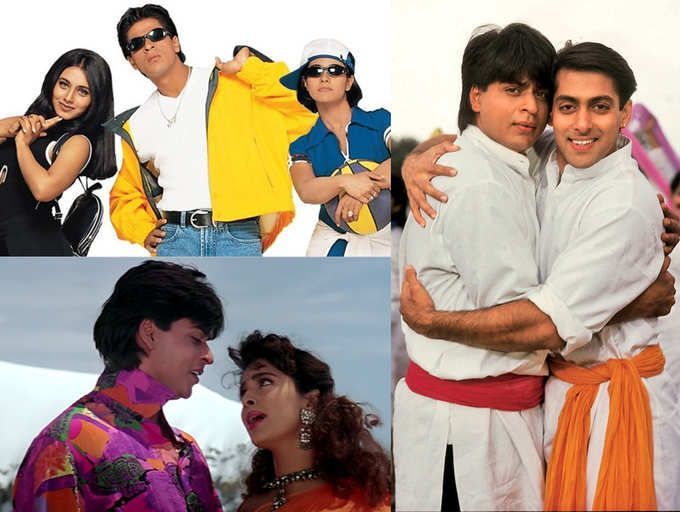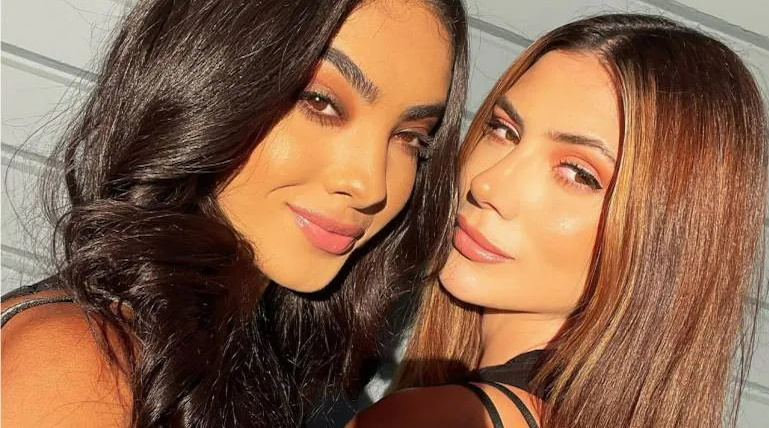Men med tiden kan den digitale signaturen din kreve noen endringer. Hvis du bruker Outlook til å legge til signaturen din i e-postene dine, er det også en måte å endre den på.
I denne artikkelen vil vi fortelle deg hvordan du endrer signaturen din på Outlook.
Hvordan endre signatur i Outlook på Windows PC?
Hvis du bruker en Windows-PC, her er hvordan du kan endre signaturen din på den.
- På din Windows-PC åpner du Outlook app.
- Gå videre til F med > Alternativer > Post , og så Signaturer .
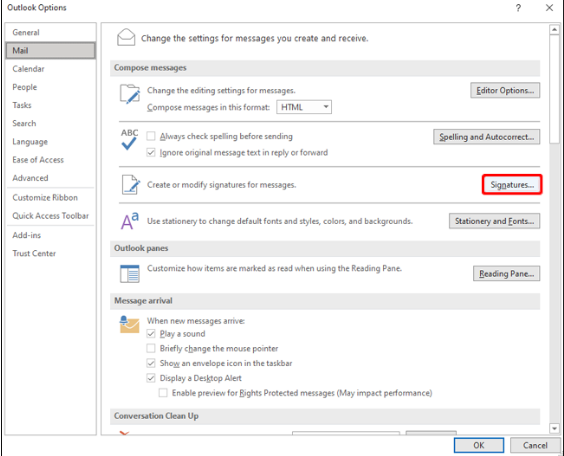
- I vinduene trykker du på signaturen du vil endre.

- Trykk nå på Rediger signatur boksen, og gjør de nødvendige endringene i signaturen.
- Etter å ha gjort endringene, trykk på Lagre , deretter Ok .

Hvordan endre signatur i Outlook på Mac?
Nå som vi har diskutert prosessen på Windows-PCen, la oss gå videre til Mac. Så hvis du bruker en Mac-PC, følg trinnene nedenfor for å endre signaturen din på Outlook.
- Åpne på Mac-en Outlook app.
- Trykk på Outlook-menyen øverst til venstre på skjermen.
- Fra listen over alternativer, trykk på Preferanser.

- Trykk på under E-post-delen Signaturer .

- Nå, under signaturnavnet, trykk på signaturen du vil endre.

- I høyre rute, under Signatur , gjør de nødvendige endringene i signaturen din.
Hvordan endre signatur i Outlook på nettet?
Hvis du ikke bruker appen på systemet ditt, bruker du sannsynligvis Outlook-tjenesten i nettleseren din. I så fall, her er hvordan du gjør endringer i signaturen din på outlook.
- Gå videre til det offisielle outlook-nettstedet og logg på med kontoen din.
- Trykk på øverst til høyre Utstyr ikon.

- Rull ned til bunnen av popup-vinduet som vises og trykk på Vis alle Outlook-innstillinger .

- I venstre rute går du til Mail > Skriv og svar.

- I rullegardinboksen trykker du på signaturen du vil endre.
- Du vil se signaturen i den store boksen. Gjør de nødvendige endringene i signaturen din.
- Klikk til slutt på Lagre for å lagre endringene.

Det er slik du kan gjøre endringer i signaturen din på de forskjellige mediene du kan bruke, for eksempel Windows, Mac og Web. Prosessen er ganske enkel, og hvis du er i tvil, gi oss beskjed i kommentarfeltet nedenfor.